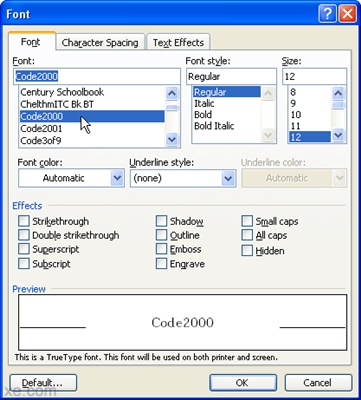ການໂຄສະນາແບບ Pop-up ແມ່ນ ໜຶ່ງ ໃນວິທີທີ່ ໜ້າ ລຳ ຄານທີ່ສຸດທີ່ຈະແຈ້ງໃຫ້ຜູ້ຊົມໃຊ້ຮູ້ກ່ຽວກັບສິນຄ້າຫຼືບໍລິການອື່ນໆ. ສຳ ລັບການເຮັດວຽກທີ່ສະດວກສະບາຍໃນອິນເຕີເນັດ, ຫຼາຍຄົນມັກທີ່ຈະປິດການ ນຳ ໃຊ້ໂປແກຼມທ່ອງເວັບ Yandex ໂດຍໃຊ້ວິທີການຕ່າງໆ ສຳ ລັບສິ່ງນີ້. ເຫດຜົນມັກຈະບໍ່ຫຼາຍປານໃດໃນຄວາມຈິງທີ່ວ່າຜູ້ໃຊ້ມີຄວາມ ລຳ ຄານໃນການເບິ່ງໂຄສະນາເປັນແຕ່ລະໄລຍະ, ແຕ່ຄວາມຈິງທີ່ວ່າການສະແດງໂປແກຼມປpopອບອັບໄດ້ຖືກໃຊ້ໂດຍຜູ້ຫລອກລວງເພື່ອເຜີຍແຜ່ໄວຣັດແລະມັນແວ.
ປະເພດການໂຄສະນາແບບປະເພດອື່ນແມ່ນການສະແດງໂຄສະນາ, ປ້າຍໂຄສະນາແລະຮູບພາບໃນທຸກເວັບໄຊຕິດຕໍ່ກັນແລະແມ້ແຕ່ຢູ່ໃນໂປຣແກຣມທ່ອງເວັບຕ່າງໆ. ປ-ອບອັບອາດຈະປາກົດ, ພຽງແຕ່ກົດບ່ອນໃດກໍ່ຕາມໃນເວັບໄຊທ໌້. ຕາມກົດລະບຽບ, ການໂຄສະນາດັ່ງກ່າວມີເນື້ອຫາທີ່ ໜ້າ ສົງໄສ, ແລະຍັງມີຜົນປະໂຫຍດຫຼາຍຕໍ່ເສັ້ນປະສາດຂອງທ່ານ. ວິທີການ ກຳ ຈັດປpopອບອັບໃນໂປແກຼມທ່ອງເວັບ Yandex ຈະຖືກອະທິບາຍໄວ້ໃນບົດຂຽນນີ້.
ໂປແກຼມ Browser ທີ່ມີມາພ້ອມ
ວິທີທີ່ງ່າຍທີ່ສຸດທີ່ຈະ ກຳ ຈັດປ-ອບອັບຖ້າພວກເຂົາເປີດບາງຄັ້ງຄາວເມື່ອທ່ານໄປຢ້ຽມຢາມບາງສະຖານທີ່. ໂດຍຕົວມັນເອງ, ການຂັດຂວາງການປpopອບອັບໃນເບົາເຊີ Yandex ສາມາດຖືກປິດໃຊ້ງານໄດ້ໃນການຕັ້ງຄ່າ. ພາລາມິເຕີນີ້ຖືກປັບໃນເມນູການຕັ້ງຄ່າ Yandex.Browser, ແລະນີ້ແມ່ນວິທີການທີ່ຈະປິດການໃຊ້ງານປpopອບອັບ:
ເປີດ "ເມນູ"ແລະເລືອກ"ການຕັ້ງຄ່າ":

ຢູ່ລຸ່ມສຸດຂອງ ໜ້າ, ເລືອກ "ສະແດງການຕັ້ງຄ່າຂັ້ນສູງ":

ໃນຕັນ "ການປົກປ້ອງຂໍ້ມູນສ່ວນຕົວ"ຄລິກໃສ່"ການຕັ້ງຄ່າເນື້ອຫາ":

ຢູ່ໃນປ່ອງຢ້ຽມທີ່ເປີດ, ຊອກຫາ "ປupsອບອັບ"ແລະເລືອກ"ຂັດຂວາງທຸກເວັບໄຊທ໌້".

ຕິດຕັ້ງຕົວສະກັດກັ້ນໂຄສະນາ
ປົກກະຕິແລ້ວ, ວິທີການກ່ອນ ໜ້າ ນີ້ບໍ່ໄດ້ປ້ອງກັນການໂຄສະນາທີ່ມີຂື້ນ, ຍ້ອນວ່າພວກເຂົາໄດ້ຮຽນຮູ້ວິທີການຂ້າມຜ່ານມາແລ້ວ. ໃນກໍລະນີນີ້, ການຕິດຕັ້ງຕົວຂະຫຍາຍຕ່າງໆ - blockers ຊ່ວຍ. ມີການຂະຫຍາຍທີ່ແຕກຕ່າງກັນຫຼາຍ ສຳ ລັບ Yandex.Browser, ແລະພວກເຮົາຂໍແນະ ນຳ ຜູ້ທີ່ໄດ້ຮັບຄວາມນິຍົມແລະພິສູດໄດ້ຫຼາຍທີ່ສຸດ:
3 ການຂະຫຍາຍເພື່ອສະກັດໂຄສະນາໃນ Yandex.Browser;
AdGuard ສຳ ລັບ Yandex.Browser.
ສູງກວ່າເລັກນ້ອຍ, ພວກເຮົາໄດ້ລະບຸບາງສ່ວນຂອງການຂະຫຍາຍທີ່ດີທີ່ສຸດແລະເພີ່ມການເຊື່ອມຕໍ່ເພື່ອທົບທວນແລະຕິດຕັ້ງບົດຄວາມໃຫ້ພວກເຂົາ.
ຕິດຕັ້ງໂປແກຼມ ກຳ ຈັດ malware
ການໂຄສະນາທີ່ປາກົດຢູ່ໃນໂປຣແກຣມທ່ອງເວັບທີ່ແຕກຕ່າງກັນແລະເປີດ, ພຽງແຕ່ກົດປຸ່ມທີ່ຢູ່ໃນເວັບໄຊທ໌້, ເຊິ່ງເປັນສາເຫດ, ໂດຍຊອບແວທີ່ມີຄຸນນະພາບບໍ່ດີຖືກຕິດຕັ້ງໃສ່ PC ຂອງທ່ານ. ມັນສາມາດເປັນໂປແກຼມທີ່ຖືກຕິດຕັ້ງແບບສຸ່ມໂດຍລັກສະນະຂອງ AdWare ທຳ ມະຊາດ (adware), ຫຼືສ່ວນຂະຫຍາຍຂອງໂປແກຼມຕ່າງໆ. ເພື່ອບໍ່ໃຫ້ຊອກຫາສາເຫດຂອງຕົວທ່ານເອງ, ພວກເຮົາແນະ ນຳ ໃຫ້ທ່ານຫັນໄປຫາສິ່ງ ອຳ ນວຍຄວາມສະດວກທີ່ເຮັດດ້ວຍຕົນເອງ:
ລາຍລະອຽດເພີ່ມເຕີມ: ບັນດາໂປແກຼມທີ່ຈະເອົາໂຄສະນາອອກຈາກ browser ແລະຈາກ PC
ສິ່ງທີ່ຕ້ອງເຮັດຖ້າບັນຫາຍັງຄົງຢູ່?
ມັນເປັນໄປໄດ້ວ່າໂປແກຼມທີ່ເປັນອັນຕະລາຍໄດ້ປ່ຽນການຕັ້ງຄ່າຂອງເຄືອຂ່າຍທ້ອງຖິ່ນ, ນັ້ນແມ່ນເຫດຜົນທີ່ PC ເຊື່ອມຕໍ່ກັບເຊີບເວີສະເພາະແລະສະແດງໂຄສະນາ. ໂດຍປົກກະຕິ, ໃນກໍລະນີນີ້, ຜູ້ໃຊ້ໄດ້ຮັບຂໍ້ຄວາມຜິດພາດທີ່ເຊື່ອມຕໍ່ກັບ server server. ມັນສາມາດແກ້ໄຂໄດ້ດັ່ງຕໍ່ໄປນີ້:
ເປີດ "ແຜງຄວບຄຸມ", ປ່ຽນມຸມມອງໄປທີ່"ປ້າຍ"ແລະເລືອກ"ຄຸນສົມບັດຂອງໂປຣແກຣມທ່ອງເວັບ"(ຫຼື"ຕົວເລືອກຕ່າງໆໃນອິນເຕີເນັດ"):

ຢູ່ໃນປ່ອງຢ້ຽມທີ່ເປີດ, ປ່ຽນແທັບໄປທີ່ "ການເຊື່ອມຕໍ່"ແລະເລືອກ"ການຕິດຕັ້ງເຄືອຂ່າຍ":

ໃນ ໜ້າ ຕ່າງນີ້, ກຳ ຈັດພາລາມິເຕີທີ່ ກຳ ນົດໄວ້ແລ້ວປ່ຽນໄປທີ່ "ການກວດສອບພາລາມິເຕີແບບອັດຕະໂນມັດ":

ໂດຍປົກກະຕິແລ້ວການກະ ທຳ ເຫຼົ່ານີ້ແມ່ນພຽງພໍທີ່ຈະ ກຳ ຈັດໂຄສະນາໃນ Yandex.Browser ແລະ browser ອື່ນໆ. ເພື່ອປ້ອງກັນບໍ່ໃຫ້ສິ່ງນີ້ເກີດຂື້ນໃນອະນາຄົດ, ຈົ່ງລະມັດລະວັງສິ່ງທີ່ທ່ານດາວໂຫລດໃສ່ PC ຂອງທ່ານ, ຈົ່ງລະມັດລະວັງໃນເວລາທີ່ຕິດຕັ້ງໂປແກຼມຕ່າງໆ, ເພາະວ່າມີໂປແກຼມເພີ່ມເຕີມຢູ່ເລື້ອຍໆໃນລະຫວ່າງຂັ້ນຕອນການຕິດຕັ້ງ. ເບິ່ງ ສຳ ລັບສ່ວນຂະຫຍາຍທີ່ຕິດຕັ້ງໄວ້ໃນ browser.